Სარჩევი
მიუხედავად იმისა, რომ არ არსებობს კონკრეტული გვერდის ნომრის ინსტრუმენტი, რომელზეც შეიძლება დააწკაპუნოთ Canva-ში თქვენს გვერდებზე ნომრების ავტომატურად დასამატებლად, ამ ამოცანის შესასრულებლად რამდენიმე მარტივი მეთოდი არსებობს!
მე მქვია კერი და წლებია ვმუშაობ გრაფიკული დიზაინისა და ციფრული ხელოვნების ინდუსტრიაში. ერთ-ერთი მთავარი პლატფორმა, რომელიც მე გამოვიყენე ჩემს ნამუშევარში (კონკრეტულად პროფესიონალური გარეგნობის შაბლონების შექმნისას) არის Canva. მიყვარს რჩევების, ხრიკების და რჩევების გაზიარება პროექტების შექმნის შესახებ!
ამ პოსტში აგიხსნით, როგორ შეგიძლიათ დაამატოთ გვერდის ნომრები თქვენს პროექტს Canva-ში რამდენიმე განსხვავებული მეთოდის გამოყენებით. ეს შეიძლება იყოს სასარგებლო, თუ თქვენ ქმნით დოკუმენტს, პრეზენტაციას ან შაბლონს, რომელიც სარგებლობს გვერდის ნომრების ჩვენებით.
Key Takeaways
- არ არსებობს „გვერდის ნომრის“ ინსტრუმენტი, რომელსაც შეუძლია ავტომატურად დაამატეთ ნომრები თქვენი პროექტის გვერდებზე.
- შეგიძლიათ გამოიყენოთ ტექსტური ველის ვარიანტი ხელით ჩასაწერად თქვენი გვერდის ნომრები ან Elements ხელსაწყოთა ყუთი წინასწარ შექმნილი გრაფიკული ნომრების დიზაინის მოსაძებნად.
- დარწმუნდით, რომ თქვენი სამუშაო სიმეტრიულია პროექტში სახაზავი ხელსაწყოს ჩართვით. ეს დაგეხმარებათ დამატებული გვერდის ნომრების გასწორებაში.
2 გზა, რომ დაამატოთ გვერდის ნომრები თქვენს ნამუშევარში Canva-ში
თუ გაინტერესებთ შაბლონების, ელექტრონული წიგნების ან დიზაინის შექმნა Canva-ში, რომლებიც საჭიროებენ გვერდის ნომრებს, სამწუხაროდ, ამ მოქმედებისთვის ღილაკი არ არის მითითებული.
თუმცა, შეგიძლიათ დაამატოთთქვენი გვერდების ნომრები ტექსტურ ველებში ხელით აკრეფით ან პლატფორმის ელემენტების ჩანართში ნაპოვნი წინასწარ დამზადებული ნომრების დიზაინის ჩასმით .
ასევე შეგიძლიათ დაარეგულიროთ ამ რიცხვების გასწორება სახაზავი ხელსაწყოს გამოყენებით, რომელსაც ასევე მოგვიანებით განვიხილავ ამ პოსტში.
მეთოდი 1: როგორ დავამატოთ გვერდის ნომრები ტექსტური ყუთების გამოყენებით
თქვენს დიზაინში გვერდის ნომრების გადასატანად ერთ-ერთი უმარტივესი გზაა ტექსტური ყუთის ფუნქციის გამოყენება. თქვენ შეგიძლიათ აკრიფოთ ტექსტურ ველებში ისევე, როგორც თქვენ გააკეთებთ თქვენს პროექტებს ტექსტის დამატებისას!
აქ არის სწრაფი მიმოხილვა:
ნაბიჯი 1: გახსენით ახალი პროექტი ( ან არსებული, რომელზეც თქვენ მუშაობთ).
ნაბიჯი 2: გადადით ეკრანის მარცხენა მხარეს ხელსაწყოთა ყუთში. დააწკაპუნეთ ტექსტის ღილაკზე და აირჩიეთ ტექსტის ზომა და სტილი, რომელიც გსურთ დაამატოთ თქვენს პროექტს არჩევანზე დაწკაპუნებით.


ნაბიჯი 3 : ჩაწერეთ გვერდის ნომერი ტექსტურ ველში. შეგიძლიათ გადაიტანოთ უჯრაზე დაწკაპუნებით და გადაათრიეთ თქვენთვის სასურველ პოზიციაზე.

ნაბიჯი 4: ტილოს ზედა ნაწილში დაინახავთ ღილაკს რომელსაც აქვს ორი პატარა მართკუთხედი გადახურული. ეს არის დუბლიკატი ღილაკი . როდესაც მასზე დააწკაპუნებთ, თქვენ დუბლირებთ გვერდს, რომელზეც მუშაობთ. ეს უზრუნველყოფს, რომ გვერდის ნომრები ერთსა და იმავე ადგილზეა!

ნაბიჯი 5: აკრიფეთ შემდეგი ნომერი ტექსტურ ველში დუბლირებულ გვერდზე ორჯერ-ტექსტის ველზე დაჭერით. განაგრძეთ ამ პროცესის შესრულება, სანამ არ გექნებათ გვერდების რაოდენობა, რაც გსურთ თქვენს პროექტში! არ დაგავიწყდეთ გვერდებზე თითოეული ნომრის შეცვლა!

შეგიძლიათ შეცვალოთ ტექსტის ველებში მოცემული რიცხვების შრიფტი და სტილი ველის მონიშვნით და ტილოს ზედა ნაწილში გადასვლით, სადაც შეძლებთ იხილეთ პარამეტრები ზომის, ფერისა და შრიფტის რედაქტირებისთვის. თქვენ ასევე გექნებათ ვარიანტები, რომ ტექსტი გახადოთ თამამი და დახრილი.


მეთოდი 2: როგორ შევქმნათ გვერდის ნომრები ელემენტების ჩანართის გამოყენებით
თუ გსურთ წინასწარ შედგენილი ნომრების პოვნა რომლებსაც აქვთ ცოტა მეტი გრაფიკული დიზაინის სტილი, შეგიძლიათ მოძებნოთ Elements ჩანართი თქვენი გვერდის ნომრების მოსარგებად.
მიჰყევით ამ ნაბიჯებს გვერდების ნომრების დასამატებლად ელემენტების ჩანართში ნაპოვნი გრაფიკის გამოყენებით. :
ნაბიჯი 1: გადადით ჩანართზე Elements ეკრანის მარცხენა მხარეს. დააწკაპუნეთ ღილაკზე და საძიებო ზოლში ჩაწერეთ „ნომრები“ და დააჭირეთ ძიებას.


ნაბიჯი 2: გადაახვიეთ შემოთავაზებულ ვარიანტებში. თქვენ ნახავთ სხვადასხვა სტილის ნომრებს, რომლებიც შეგიძლიათ დაამატოთ ტილოზე. (გახსოვდეთ, რომ ნებისმიერი ელემენტი, რომელსაც აქვს მასზე დამაგრებული გვირგვინი, ხელმისაწვდომია მხოლოდ შესაძენად ან Premium ანგარიშის მეშვეობით.)

ნაბიჯი 3: დააწკაპუნეთ ნომერზე, რომელიც გსურთ ჩართოთ თქვენს პროექტში. გადაიტანეთ ეს ელემენტი ტილოზე და განათავსეთ ის იმ ადგილას, სადაც გსურთ თქვენი გვერდის ნომრები. შეგიძლიათ ზომის შეცვლარიცხვის ელემენტი მასზე დაწკაპუნებით და კუთხეების გადათრევით.

მნიშვნელოვანია აღინიშნოს, რომ ელემენტების გალერეაში ნომრების ზოგიერთ არჩევანს არ აქვს ფართო დიაპაზონი. დარწმუნდით, რომ შეამოწმეთ, რომ თქვენს მიერ არჩეული სტილი მიდის იმ რიცხვამდე, რომელიც გჭირდებათ თქვენი გვერდებისთვის!
ნაბიჯი 4: გაიმეორეთ საჭიროებისამებრ თქვენი პროექტის დუბლირებულ გვერდებზე.
როგორ გამოვიყენოთ სახაზავი ფუნქცია თქვენი ნომრების გასასწორებლად
იმისთვის, რომ დარწმუნდეთ, რომ თქვენი გვერდის ნომრები გასწორებულია და სიმეტრიულია თქვენი პროექტის თითოეულ გვერდზე, შეიძლება სასარგებლო იყოს სახაზოების გააქტიურება კანვაში.
შეგიძლიათ ჩართოთ და გამორთოთ ეს ფუნქცია და დაარეგულიროთ თითოეული ხაზის განლაგება (ჰორიზონტალური და ვერტიკალური) ისე, რომ გასწორება დაყენებული იყოს პროექტის ყველა გვერდზე.
ნაბიჯი 1: Canva პლატფორმის ზედა ნაწილში იპოვეთ ფაილი ღილაკი და დააწკაპუნეთ მასზე ჩამოსაშლელი მენიუს გამოსაჩენად.
ნაბიჯი 2: აირჩიეთ ხაზების და მეგზურების ჩვენება ვარიანტი და ორი სახაზავი გამოჩნდება თქვენს ტილოს ზემოთ და მის გვერდით.
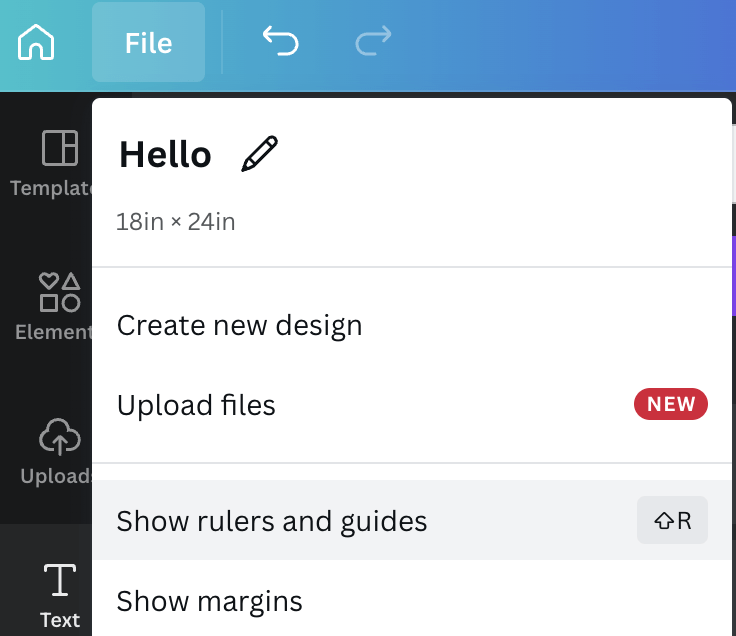
ნაბიჯი 3: შეგიძლიათ დააყენოთ გასწორება ჰორიზონტალური (ან ორივე) ჰორიზონტალური და ვერტიკალური სახაზავები თქვენი პროექტის იმ ნაწილისკენ, სადაც ნაჩვენებია გვერდის ნომრები. ეს უზრუნველყოფს თქვენი გვერდის ნომრების გაფორმებას!

თუ გსურთ დამალოთ სახაზოები თქვენი პროექტის გვერდებზე, დაბრუნდით ფაილი მენიუში და დააწკაპუნეთ ღილაკზე ხაზების და სახელმძღვანელოების ჩვენება . ეს გახდისმმართველები ქრება.
საბოლოო აზრები
თქვენს ტილოზე გვერდის ნომრების დამატების შესაძლებლობა შესანიშნავი ვარიანტია პროექტების დიზაინისა და ორგანიზებისას! მათთვის, ვინც ეძებს Canva-ს გამოყენებას ჟურნალების ან გასაყიდი წიგნების შესაქმნელად, ის იძლევა პროფესიონალურ შეხებას!
გაქვთ რაიმე გამოხმაურება Canva-ში პროექტში გვერდის ნომრების დამატების შესახებ? მოგერიდებათ გააზიაროთ თქვენი აზრები და იდეები კომენტარების განყოფილებაში ქვემოთ!

